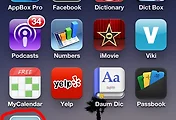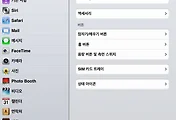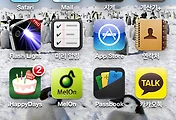아이폰에는 음성을 녹음할 수 있는 기본 어플이 제공되어 사용하기 매우 편리한데, 안타깝게도 아이패드에는 지원을 해 주지 않아서, 음성을 녹음할 수가 없습니다.
그래서 앱스토에서 적당한 어플을 다운받아 사용을 해야하죠. 제가 몇몇 개의 음성녹음 어플을 사용해봤는데, 그중에서 지금 소개해 드리고자 하는 어플이 가장 쓸만한 것 같아서 추천해드립니다.
어플명 : Recording Lite
가격 : 무료
(무료라서 광고들이 나오는데 저는 그다지 신경쓰이지 않더라구요)
우선 앱스토어 또는 iTunes로 가셔서 'Recording Lite'라고 찾으시면 위의 어플리케이션을 목록에서 보실 수 있습니다. 거기서 다운을 받으시면 되겠죠.
사용방법이 정말 간단하고 좋더라구요.
아래 사진에 보시면 녹음 어플이 보시시죠?
어플을 실행시켜서 보시면 아래 화면이 나옵니다. 광고보기가 귀찮다 하시면 유료로 구매를 하시면 광고가 사라지겠죠. 하지만 굳이 돈을 들여 어플을 살 필요가 있나 싶네요....ㅎㅎㅎ
위에 보시면 왼쪽 하단에 녹음을 클릭하는 버튼이 있고, 오른쪽 하단에는 목차를 볼 수 있는 버튼이 있습니다. 목차는 사실 오른쪽에서 왼쪽으로 페이지 넘기듯이 드래그 한번 하시면 그냥 넘어갑니다.
이 어플의 최고의 장점은 녹음을 할 때 원하는 파일로 저장이 가능하다는 점입니다. 제가 영어 스피킹 첨삭을 하기 위해 녹음을 하여 mp3로 파일을 보내야 했는데, mp3파일로 바로 저장이 되니 보내기 쉽더라구요.
녹음 버튼을 누르면 저장할 파일을 선택하라고 위의 화면처럼 MP3, AAC, CAF, WAV 의 목록이 나오면 거기서 저장하고 싶은 파일을 클릭하시면 바로 녹음이 시작됩니다.
녹음이 끝나고 나서 종료를 누르면 위의 처음 화면이 나오는데 목록 버튼을 누르면 바로 아래의 화면이 나오고 녹음된 파일을 볼 수 있습니다.
아래 사진에 광고 바로 아래 파란색 바가 보이시죠? 그게 바로 녹음된 파일입니다. 이 파일을 이메일을 보내거나 카메라롤에 저장하거나 아이클라우드에 저장을 바로 할 수가 있어 정말 편리하더라구요.
이메일, 카메라롤, 아이클라우드 저장을 위해, 목록에 저장된 파일을 선택하고, 왼쪽 하단에 있는 내보내기를 클릭하시면 내보내기를 할 목록이 나옵니다. 그중에 원하시는 것을 클릭하시면 끝나죠. 물론 이메일은 이메일 주소를 적어줘야하는 작업이 조금 더 있습니다....ㅎㅎㅎ
사용하기 참 쉽죠? 게다가 사용하기 편리한 메뉴들이 있어 정말 괜찮은 것 같습니다.
추천별로 말씀드리면 4.5개 정도 됩니다.
가시기 전에 아래 'view on' 클릭 잊지마세요~~
감사합니다!
'핫 아이템 그리고 리뷰 > 어플리케이션' 카테고리의 다른 글
| 미국인 친구가 추천한, 운전중 경찰을 피할 수 있는 어플, 'waze' (2) | 2013.05.31 |
|---|---|
| 아이폰 아이패드 사용설명서는 도대체 어디에 있나요! (4) | 2013.05.02 |
| 아이폰 또는 아이패드 벨소리 만들기 (0) | 2013.02.12 |
| 아이폰 및 아이패드의 유용한 기능 '방해금지 모드' (2) | 2013.01.13 |
| 애플 제품 아이폰, 아이패드, 맥북 등 필수 어플 '나의 iPhone 찾기' (2) | 2013.01.05 |